在Excel表格中,有时候我们需要对数据进行分组或者突出显示某些行,对特定的行进行颜色填充是一种常见的技巧。本文将介绍如何使用Excel的VBA宏来实现对偶数行进行颜色填充,提高数据的可读性。
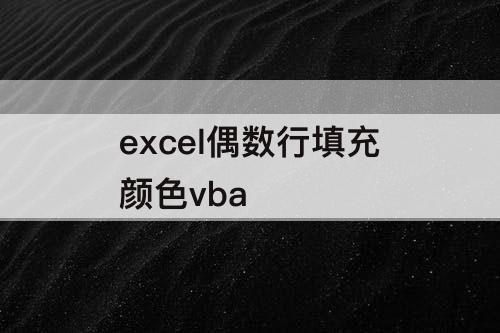
步骤一:打开Excel宏编辑器
首先我们需要打开Excel宏编辑器。可以通过按下ALT+F11键,或者在菜单栏中选择开发工具,再点击Visual Basic来打开宏编辑器。
步骤二:编写VBA宏代码
在宏编辑器中,我们需要编写一段VBA宏代码来实现对偶数行进行颜色填充。以下是一个简单的示例代码:
```
Sub FillColor()
Dim rng As Range
Dim cell As Range
Set rng = ActiveSheet.UsedRange.Rows
For Each cell In rng
If cell.Row Mod 2 = 0 Then
cell.Interior.Color = RGB(192, 192, 192)
End If
Next cell
End Sub
```
以上代码会遍历当前活动工作表的所有行,并对偶数行进行颜色填充。可以根据需要修改代码中的颜色值。
步骤三:运行VBA宏代码
完成VBA宏代码的编写后,我们需要运行该宏代码来实现对偶数行的颜色填充。有两种方式可以运行宏代码:
1. 直接点击运行选项卡中的运行按钮(或按下F5键)来运行宏代码;
2. 前往Excel表格,点击开发工具,再点击宏,选择要运行的宏并点击运行。
注意事项
在使用VBA宏代码对Excel表格进行操作时,需要注意以下事项:
1. 在运行宏代码之前,建议先将表格保存一次,以防止意外的修改;
2. VBA宏代码中的行号是从1开始计算的,所以偶数行的行号为2、4、6...,可以通过行号取余运算来判断;
3. 建议在运行宏代码之前备份相关的数据,以免出现不可预料的错误。
总结
本文介绍了如何使用Excel的VBA宏来实现对偶数行进行颜色填充。通过编写简单的VBA宏代码,我们可以提高Excel表格数据的可读性,并使特定的行更加突出。希望读者能够通过本文了解到如何使用VBA宏来进行Excel数据处理,并能够灵活运用。





















